iphone手机如何截长图,iPhone手机已经成为了现代人不可缺少的电子产品之一,作为智能手机的代表之一,截图功能也成为了iPhone手机的标配之一。而截图不仅能够帮助我们保存重要的信息,还可以在社交媒体上分享自己的所见所闻。iPhone手机截图功能的操作非常简单,但是当我们要截取一张长图时,可能就需要一些小技巧了。接下来我们就来了解一下iPhone手机如何截长图,以及具体的步骤和技巧。
iPhone 长截图的步骤和技巧
有 Home 键机型:按电源键+ Home 键(同时按下)
没有 Home 键机型:按电源键+音量键 (同时按下)

然而很多苹果用户都有一个疑问,iPhone 要怎么截长图呢?
在此一诺只想说,作为一个老果粉,这么长时间还不会用 iPhone 截长图,你可就OUT了!
一、微信收藏长截图
这个是苹果手机用户经常使用的一种方式,因为微信笔记中有一个图片合成的功能
1.首先将你需要的图片保存到相册,然后打开【微信】-【我】-【收藏】;
2.点击右上角“+”号,然后点击左下方“照片”按钮,进入相册,选取你需要合成长图的照片。
3.接着生成长截图:点击左下角“完成”后,点击右上角“...”,选择“保存为照片”即可。
二、Safari 浏览器长截屏
1.在Safari 浏览器中打开你想截图的网页,跟之前一样截屏,之后在页面的左下角会出现一个缩略图,点击缩略图,
2.进入之后页面中有【屏幕】和【整页】两个选项,前者就是单个手机屏幕截图,后者这是长截屏!
3.随后选择“整页”,点击左上角“完成”,选择“存储 PDF 到文件”即可。
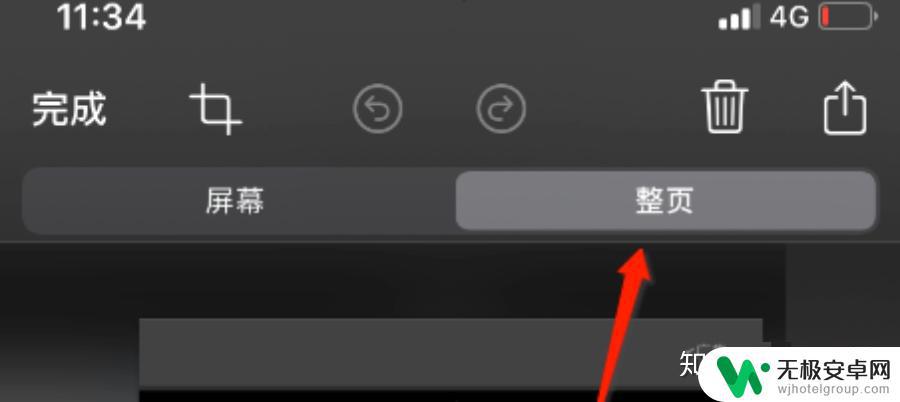
4.想要分享出去的小伙伴,可在 iPhone 搜索功能搜索“ PDF ”,或是打开 iPhone 自带“文件”应用;
打开左下角“分享”,即可分享给微信好友。
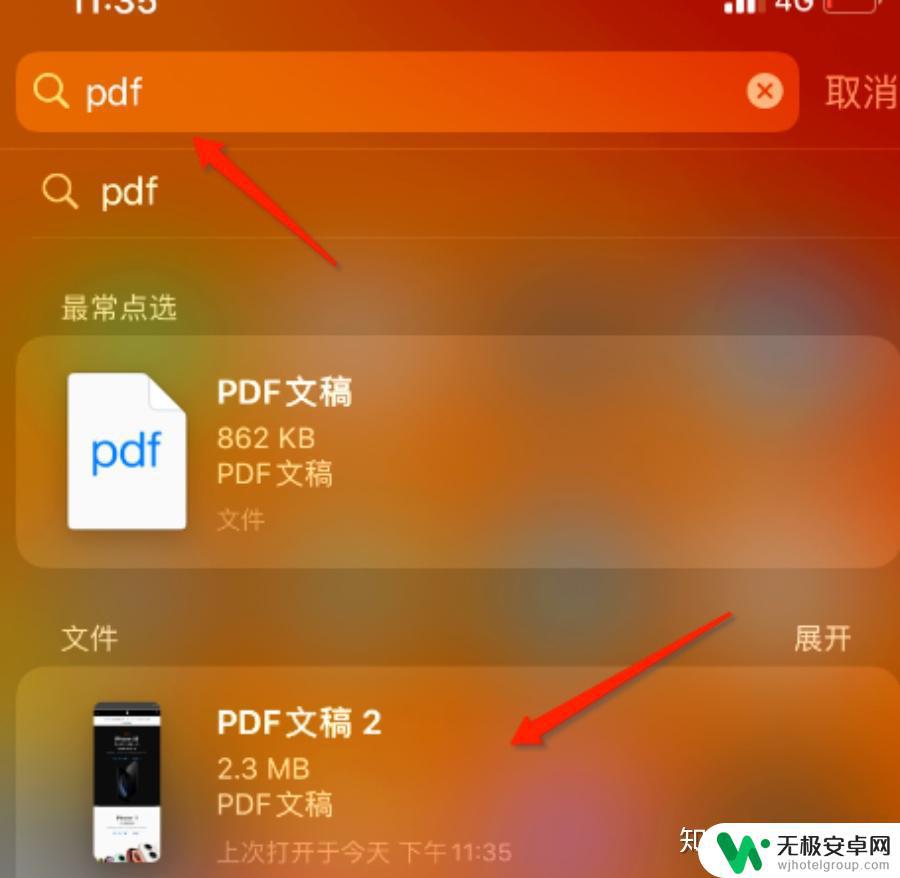
三、Picsew、滚动截屏

这是一诺验过无数截长图 App 后,Picsew 真心想推荐的一款,被称之为截长图必备软件,唯一缺点就是要付费才能解锁。将 App 打开,选择你刚才截图的照片,点击下方“竖向拼接”,就能将你截取的单张图片无缝拼接成一张长图啦。
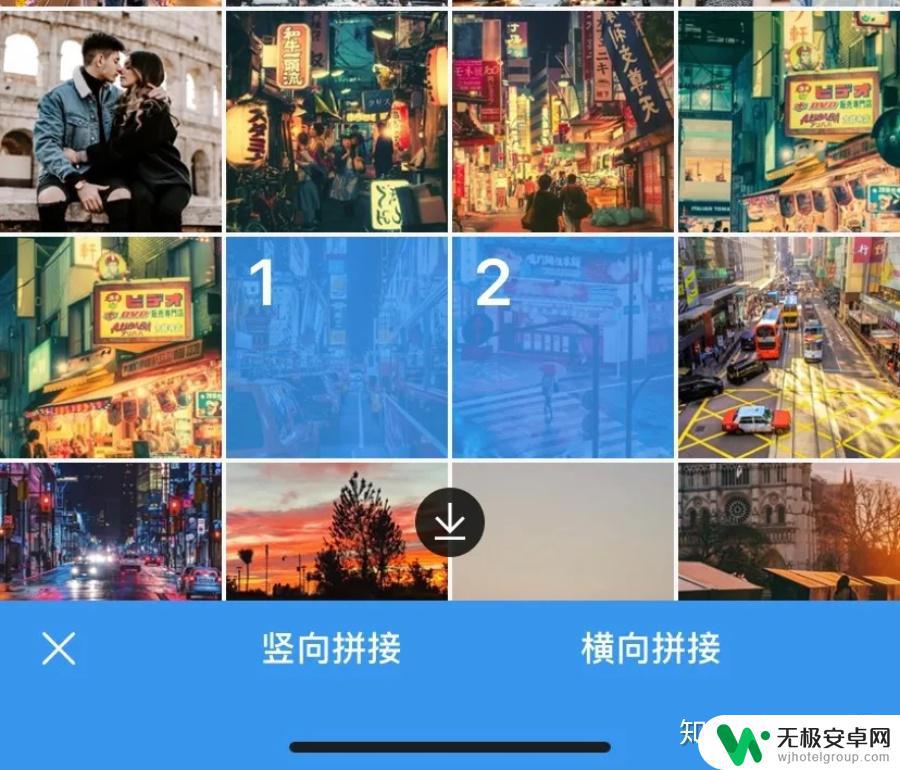
这款APP 我用的最好用的还是它的滚动截图功能,满足你任何截长图的需求。直接生成长图片 ,一诺花了12块钱体验了一番专业版,感觉还算方便,操作起来很丝滑,也就一碗热干面的钱。
兄弟们可别误会,这不是在打广告哈,只是说出了作为消费者的感受而已。
那么问题来了,如果你们也像我一样付费体验了专业版,当你app重新下载还需要再付费吗?
答案是:不需要,对于iphone已付费下载的软件,删除后再下载的时候不需要再次收费。每个用户都有唯一的Apple ID,系统会要求用户登录Apple ID后才能下载软件,已下载的付费应用会有下载记录(显示已购买),再次下载时不需要收费。
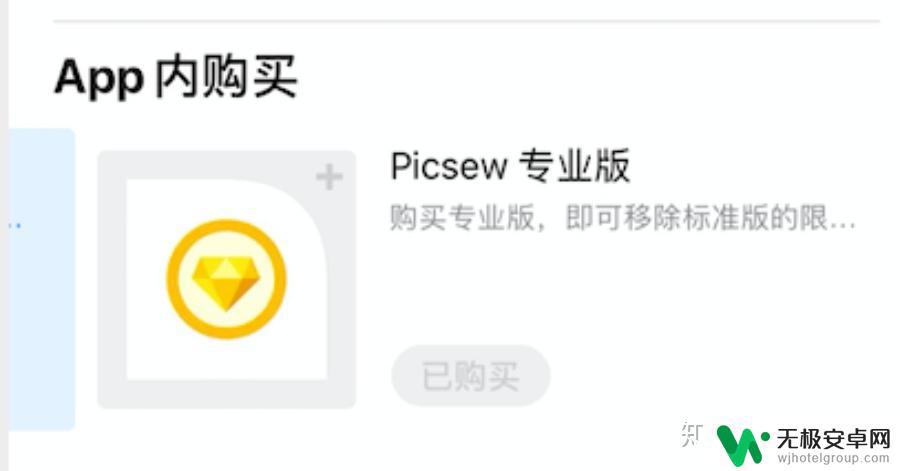
第二款 滚动截屏 APP则是完全免费,没有任何限制,用起来也是很丝滑。功能相对 Picsew 要少点,不过还是满足滚动截屏的功能,这点还是相当给力的。必须给作者点个赞 。当然也不排除作者后期会进行收费哦!

相对来说,以上两款使用起来比较简洁的,所以推荐给大家,感兴趣的马上行动吧!
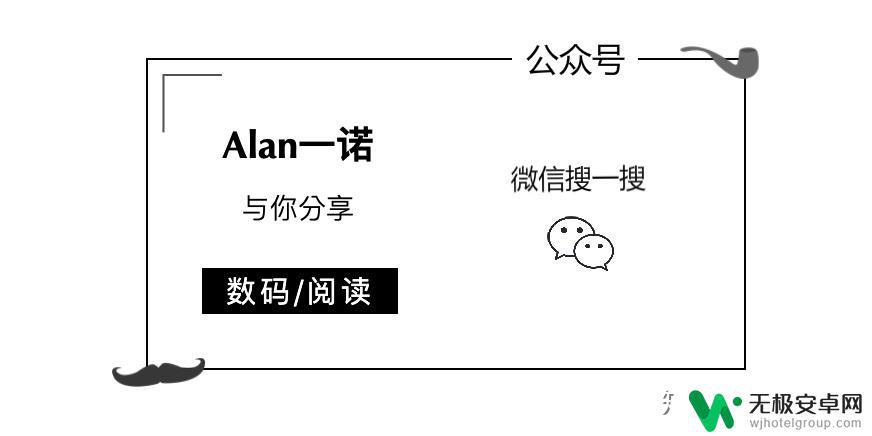
经过以上介绍,相信大家对于如何截取iPhone手机长图已经有了一定的了解。相比于传统的截图方法,长图截取能够更加全面地呈现需要展示的内容,带来更为方便和高效的使用体验。因此,掌握iPhone长截图的步骤和技巧也成为了iPhone手机使用中不可或缺的一部分。










